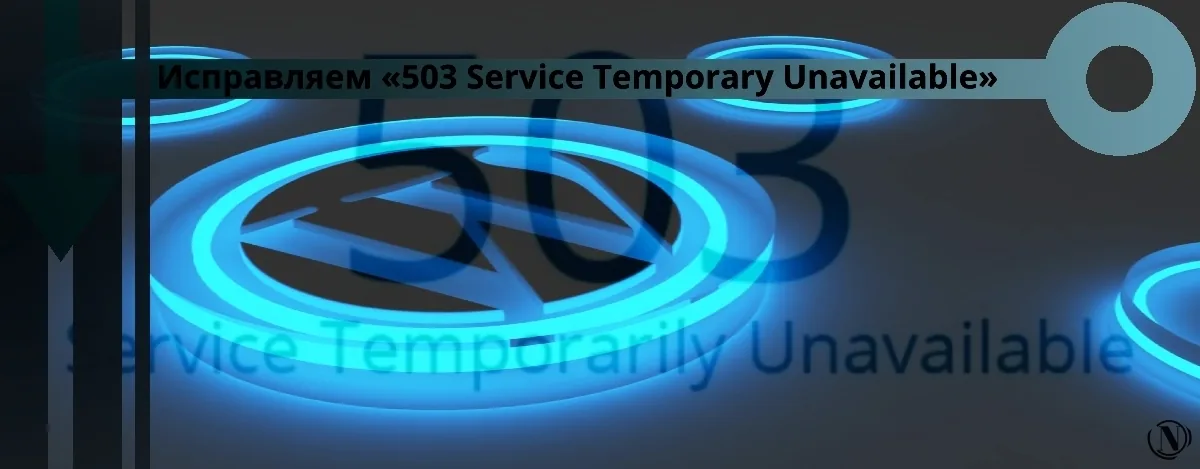Agregar una miniatura a una publicación de WordPress

¡Hola a todos! hoy voy a contar cómo agregar una miniatura a la publicación de wordpress. Agregar una imagen en miniatura a una publicación de WordPress es un paso muy importante.
En primer lugar, las miniaturas mejoran la apariencia de la entrada que se muestra en el feed. La apariencia del sitio se vuelve estética, además de más informativa.
En segundo lugar, agregar una miniatura a una entrada en 99% permitirá que esta imagen se incluya en la búsqueda de imágenes.
Ahora que hemos decidido para qué son las miniaturas de las publicaciones. Déjame decir cómo agregar una imagen en miniatura a la publicación.
El contenido del artículo:
- Agregar una miniatura a una publicación de WordPress
- Una solución al problema con el tamaño de la miniatura que se muestra en WordPress
Cómo agregar una miniatura a una publicación de WordPress
1. Puede agregar una miniatura en una publicación existente o en una publicación nueva. Ve a la publicación que quieras añadir miniatura. O crea una nueva publicación, lo que prefieras. Mire hacia el lado izquierdo del editor de publicaciones, necesitamos un bloque Publicar imagen. Seguir adelante Establecer imagen de publicación.

2. Seleccione una imagen en miniatura apropiada para la publicación. No olvide cargar las imágenes que necesita en el sitio con anticipación. Una vez seleccionada, etiquete esta imagen y haga clic en Establecer imagen de publicación. Después de haber hecho todo, asegúrese de actualizar la página. Al presionar el botón (actualizar).
Felicitaciones, ha agregado una imagen en miniatura a su publicación de WordPress. A continuación, les diré mi pequeña solución con el tamaño de las miniaturas que se muestran en el sitio.
Una solución al problema con el tamaño de la miniatura que se muestra en WordPress
¿Cuál es el quid del problema? Cuando agrega una miniatura, selecciona la imagen cargada. Esta suele ser la primera imagen de tu publicación. En palabras simples, en el ejemplo de mi sitio:
- La imagen que subí es de 1200 x 469;
- Formato de bloque en el feed del sitio 345 x 135;
- Al seleccionar mi imagen, sobredimensiono automáticamente mi bloque.
Visualmente, no notará la diferencia, pero la información sobre la velocidad de la página se lo recordará. Para que configure los tamaños correctos de imágenes en el sitio en altura y ancho. El problema se puede detectar utilizando el complemento SMUSH. Le indicará sobre el problema en el exterior del sitio resaltando las áreas problemáticas.
La primera solución al problema en general en todo el sitio, indicar en configuración de medios las dimensiones que generará WordPress cuando se cargue la imagen. Miniatura (?), Mediana (?), Grande (?). Sustituya sus opciones, digamos que en su publicación tiene el tamaño de bloque máximo para una imagen grande de 720 × 281, como la mía. Especifico el valor deseado en la configuración.
Por lo tanto, al insertar una imagen en una publicación, el tamaño disponible ya estará asignado. Este problema será descartado.
La segunda solución es una imagen separada que se escala específicamente para la miniatura de la publicación. Cree las miniaturas necesarias por separado del tamaño deseado para el bloque en el feed del sitio. Comprime estas imágenes y súbelas a tu sitio web. Luego agregue una miniatura de imagen a la publicación. Eso es todo, problema resuelto. Aunque en mi opinión esto es una especie de muleta))) Todavía no lo he usado para la cinta, pero lo intentaré en el futuro. Pero para los registros, este es un tema muy interesante.
Conclusión
Amigos, traté de contarles lo más posible sobre las miniaturas de WordPress y cómo agregarlas al sitio. En los siguientes tutoriales, hablaremos sobre la creación de categorías, etiquetas en el sitio y cómo cambiar la plantilla del tema de WordPress. Estaré muy contento con las palabras de agradecimiento en los comentarios.
Leyendo este artículo:
Gracias por leer: AYUDANTE DE SEO | NICOLA.TOP